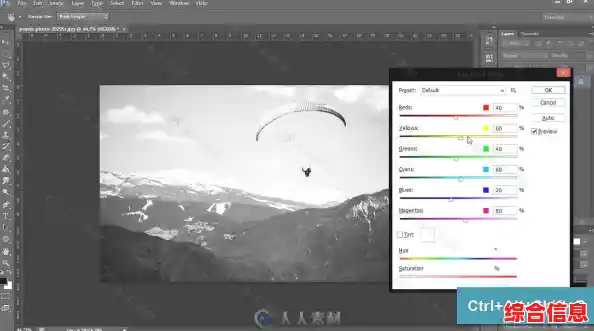你是不是经常觉得一天下来忙得团团转,但回头一看,真正做完的事情却没几件?明明坐在电脑前的时间很长,但效率却总是不尽如人意?很多时候,效率低下的罪魁祸首并不是你的能力问题,而是你被一些琐碎的操作拖慢了脚步,不停地用鼠标在层层菜单里找功能,或者在多个窗口之间来回切换,这些看似不起眼的小动作,累积起来却偷走了你大量的时间和精力。
我们就从你最熟悉的桌面和窗口操作开始,揭秘那些能让你效率倍增的快捷键和隐藏技巧,这些东西一点都不高深,只要你花几分钟了解一下,马上就能用起来,效果立竿见影。
第一招:驯服你混乱的窗口
当你打开很多程序时,桌面是不是就变得一团糟?任务栏上挤满了图标,想找其中一个都得用眼睛扫半天,这时候,你需要的是对窗口的绝对控制。
Windows键 + D,无论你开了多少个网页、文档、聊天窗口,只要按下这两个键,所有窗口瞬间最小化,干净的桌面立刻呈现,当你需要快速找到桌面上的一个文件,或者只是想暂时清空思绪时,这个功能简直是救命稻草,再按一次,所有窗口又会恢复原样。Alt 键不放,再反复按 Tab 键,屏幕中间会出现一个所有当前打开窗口的缩略图列表,每按一次 Tab,选择框就会移动一次,松开手就能切换到选中的窗口,这比用鼠标精准点击要快得多。Windows键 + L 可以瞬间锁定你的电脑,直接进入登录界面,这样既省电,又能防止别人看到你屏幕上的隐私内容,是个非常实用的安全习惯。Windows键 + 左箭头,这个窗口就会乖乖地贴到左半边;再按 Windows键 + 上箭头,它会占据左上角四分之一屏幕,右箭头和下箭头同理,这样你可以轻松地把两个、甚至四个窗口并排排列,对比数据、参考写作、边看视频边聊天,都非常方便。第二招:玩转文件资源管理器
管理文件是我们每天都要做的事情,熟练操作文件资源管理器能省下不少时间。
Windows键 + E,文件资源管理器会立刻弹出,而且通常直接显示“快速访问”,让你能快速进入常用的文件夹。F2 键,文件名瞬间进入可编辑状态,改完名字按回车就行。Delete 键,文件会进回收站,但如果你确定这个文件再也不需要了,想直接永久删除,可以按 Shift + Delete,系统会提示你是否永久删除,确认后文件就直接消失了,不经过回收站,这个要谨慎使用哦。B,光标会立刻跳到第一个以B开头的文件或文件夹上,连续输入字母,可以更精确地定位。第三招:浏览器里的加速秘籍
我们每天大部分时间可能都在浏览器里,这里的快捷键同样重要。
Ctrl + W,这个比用鼠标去点那个小小的 要快和准得多,如果你不小心关错了标签页,别慌,马上按 Ctrl + Shift + T,刚刚关闭的标签页就又回来了。Ctrl + T,无论你当前在哪个页面,都能瞬间打开一个空白新标签页,地址栏直接处于焦点状态,可以直接输入网址或搜索关键词。F5 是刷新,这个很多人都知道,但有时候你需要彻底刷新,忽略本地缓存(比如网站更新了你看不到),可以用 Ctrl + F5。Ctrl + F,会弹出一个小搜索框,输入你要找的词,所有匹配的地方都会高亮显示。这些只是最常用、最基础的一部分快捷键,几乎每个软件都有自己的快捷键,你可以在软件的菜单栏里看到,通常命令的右边都会标注对应的快捷键,Word 里的 Ctrl + S 是保存,Ctrl + B 是加粗。
刚开始,你可能会不习惯,总觉得用鼠标更顺手,这很正常,我的建议是,每次只学一两个,然后强迫自己在接下来的一天里反复使用它,比如今天我就专门练习用 Windows键 + D 显示桌面和用 Ctrl + W 关闭标签页,用熟练了,变成肌肉记忆了,再学习下一两个。
学习快捷键不是为了炫技,而是为了把你从重复、低效的机械操作中解放出来,让你能更专注于思考和创造本身,当你的手指在键盘上飞舞,行云流水般地完成各种操作时,那种流畅感和对电脑的掌控感,本身也是一种乐趣,试试看吧,高效工作,真的可以从你的桌面和指尖开始。